使用鼠标中键或Ctrl+左键可使链接在后台新标签页打开,保持当前页面活动;通过安装“Neat Bookmarks”等扩展程序可设置书签默认在后台新标签页打开,提升多任务处理效率。
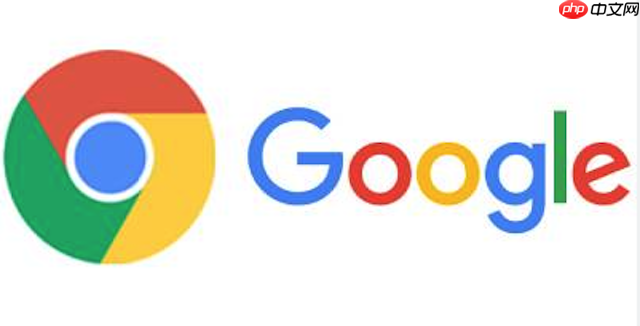
如果您希望在浏览网页时点击链接或书签后,当前页面保持不变而新内容在后台标签页中打开,可以通过调整操作方式或浏览器设置来实现。这种操作能有效提升多任务处理效率,避免打断当前阅读流程。
本文运行环境:Dell XPS 13,Windows 11
通过鼠标中键(滚轮按钮)点击网页中的链接,可以强制其在后台新标签页中打开,同时不切换到该标签页。
1、将鼠标光标悬停在您想要打开的链接上。
2、按下鼠标中键(即滚动轮)进行点击,链接将在后台以新标签页形式加载。
3、您可继续浏览当前页面,稍后手动切换至新打开的标签页。
结合键盘按键与鼠标点击,可以精确控制链接的打开位置和焦点状态。
1、按住键盘上的 Ctrl 键 不放。
2、在此状态下,用鼠标左键点击目标链接。
3、链接将在后台打开为新标签页,当前浏览页面保持活动状态。
安装特定扩展程序可以改变书签的默认打开方式,使其在后台打开新标签页。
1、进入谷歌浏览器扩展商店,搜索“Neat Bookmarks”或类似功能的书签管理插件。
2、点击“添加至Chrome”进行安装。
3、安装完成后,右键点击浏览器工具栏上的插件图标,选择“选项”。
4、在设置界面中,找到并勾选“左键单击书签即在新标签页中打开”或相关选项。
5、保存设置后,后续点击书签将默认在后台打开新标签页。
通过链接的上下文菜单,可以选择不同的标签页打开模式,包括后台打开。
1、在目标链接上单击鼠标右键,弹出操作菜单。
2、在菜单中选择“在新标签页中打开链接”选项。
3、新标签页将在后台加载完成,浏览器焦点仍保留在当前页面。
以上就是谷歌浏览器怎么设置在后台打开新标签页_Chrome新标签页后台打开设置方法的详细内容,更多请关注php中文网其它相关文章!

谷歌浏览器Google Chrome是一款可让您更快速、轻松且安全地使用网络的浏览器。Google Chrome的设计超级简洁,使用起来得心应手。这里提供了谷歌浏览器纯净安装包,有需要的小伙伴快来保存下载体验吧!




Copyright 2014-2025 https://www.php.cn/ All Rights Reserved | php.cn | 湘ICP备2023035733号